


今天與愛好PS的朋友一起分享一篇把原有石碑文字替換的文字製作方法。方法不是很難,希望大家都做一下,效果不錯。
原圖:

最後效果圖:

1、本教程用photoshop cs5製作,其它各版本基本適用。首先打開原圖素材,如下圖所示:
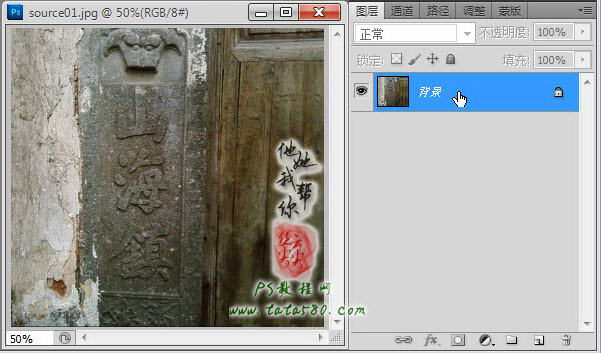
2、我們要先把刻字擦除掉,這種情況一般可以通過仿製圖章工具進行操作,本例我們采用另一種方式,用修補工具進行操作,先選中修補工具,如下圖所示:
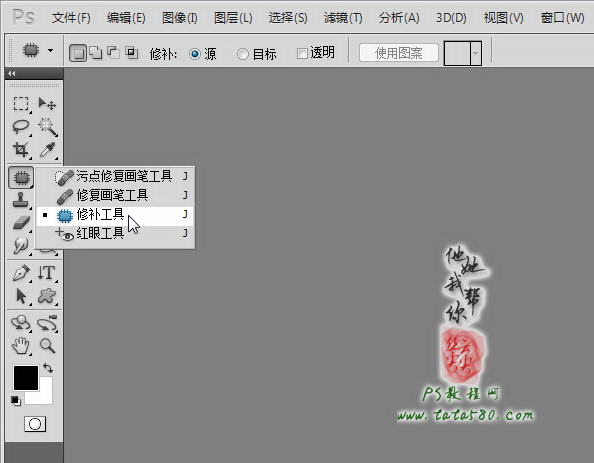
3、修補工具的使用比較簡單,而且可控性比仿製圖章好,默認情況下是修補源,即先用鼠標圈中要修補的區域,然後拖動區域到用於仿製的位置即可,我們先做第一步,按住鼠標左鍵,然後拖動鼠標圈出一小塊有文字的區域,如下圖所示:
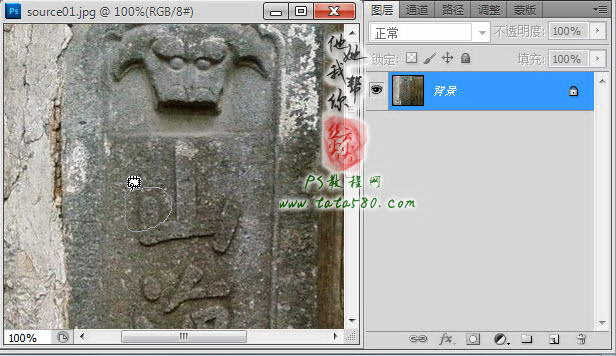
4、鬆開鼠標,就會發現圈中的區域以選區的形式出現,如下圖所示:
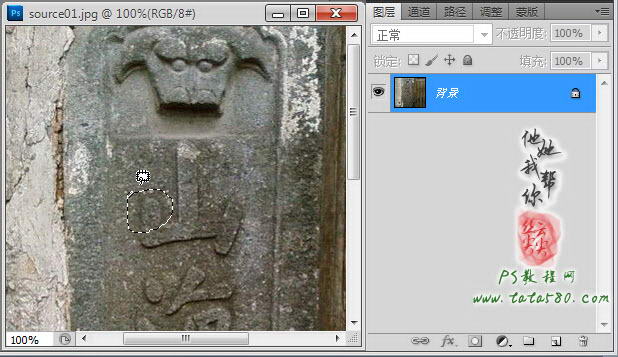
5、將鼠標移動到選區中,這時會發現鼠標的指針發現改變,具體如下圖所示:
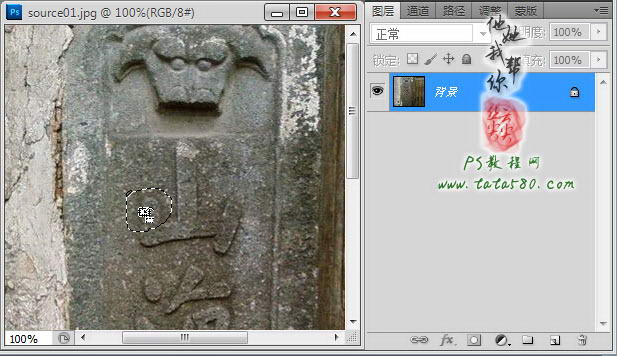
[page]
6、按住左鍵,將選區拖動到用於修補仿製的區域,這裏主要是尋找沒有刻字的空白區域,在還沒有鬆開鼠標時即可預覽到效果,如下圖所示:
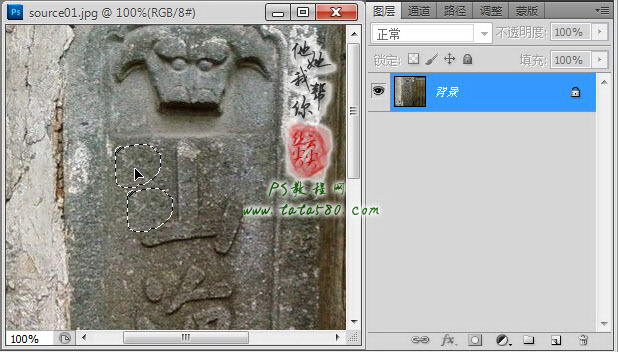
7、鬆開鼠標,這時就會發現原有刻字的選中區域已經沒有了,功能和效果基本上和仿製圖章差不多,如下圖所示:

8、接下來要做的就是重複前麵的步驟,將三個刻字全部擦除掉,這裏要注意的就是不能心急,盡量一小塊一小塊的區域進行修補,而且用於修補的仿製位置要多變,不要固定在某一區域,這樣最終修補的效果才會自然逼真,如下圖所示:

9、一個字可以拆分成好幾塊小區域進行修補,逐步求精,如下圖所示:
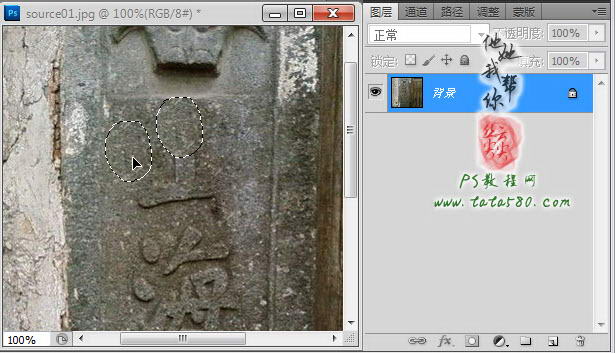
10、下圖是經過五六次的分區域修補後將第一個字擦除掉的效果:
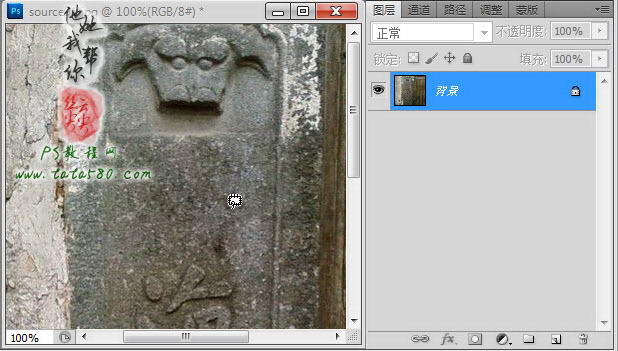
[page]
11、利用同樣的方法將三個刻字全部擦除掉,大致效果如下圖所示:

12、接下來我們就開始製作浮雕刻字,先選擇直排文字工具,設置你想要的字體,本例選擇華文行楷,大小適當,本例設置120點,渾厚,如下圖所示:
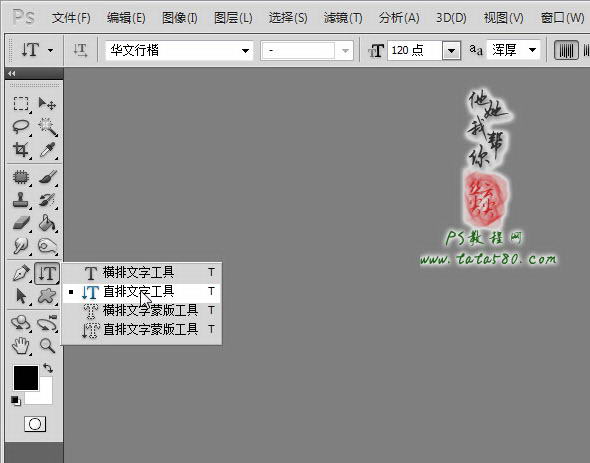
13、選中並設置好文字工具後,在圖中空白處單擊並輸入你想要的文字內容,本例為"永河鎮",效果如下圖所示:
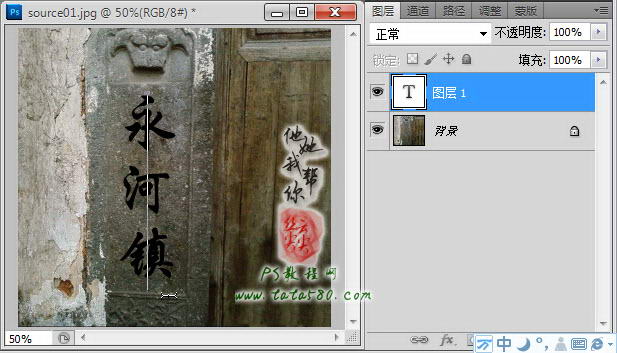
14、如果你覺得文字不夠粗,可以單擊"字符"按鈕調出字符設置框,單擊"仿粗體"即可,具體如下圖所示:
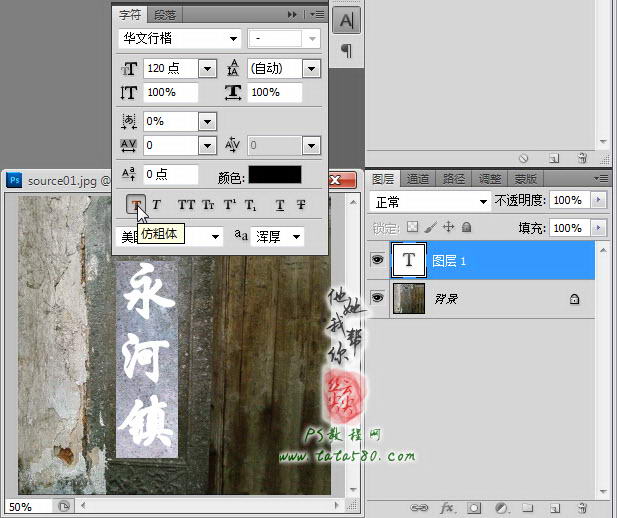
15、回車應用字體輸入內容,按住Ctrl鍵,鼠標左鍵單擊文字圖層的縮略圖位置載入文字選區,如下圖所示:
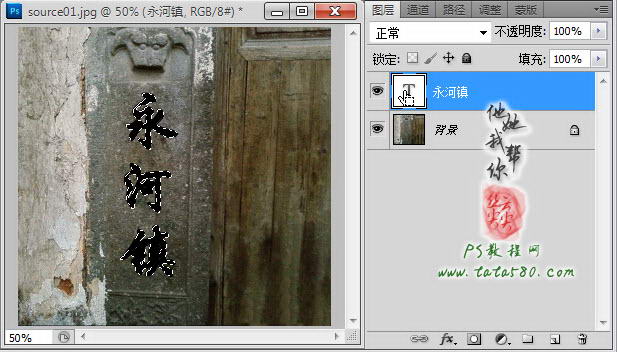
[page]
16、將文字圖層的眼睛點掉,這樣就得到文字選區,如下圖所示:
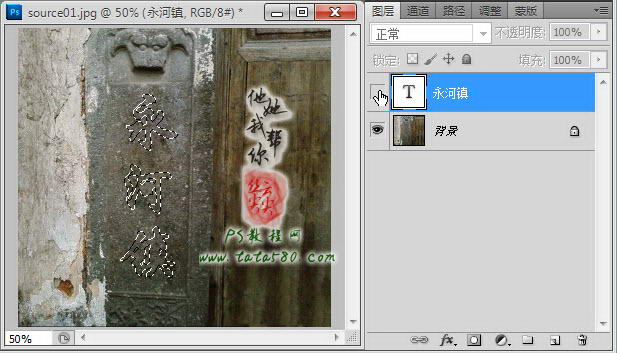
17、單擊選中背景圖層,然後按Ctrl+J鍵將選區複製生成新的圖層,如下圖中的圖層1:

18、單擊選中圖層1,選擇菜單"圖層->圖層樣式->投影",在彈出的圖層樣式設置框中進行相應的設置,本例設置不透明度為90,角度為135度,距離為3,大小為6,具體如下圖所示:
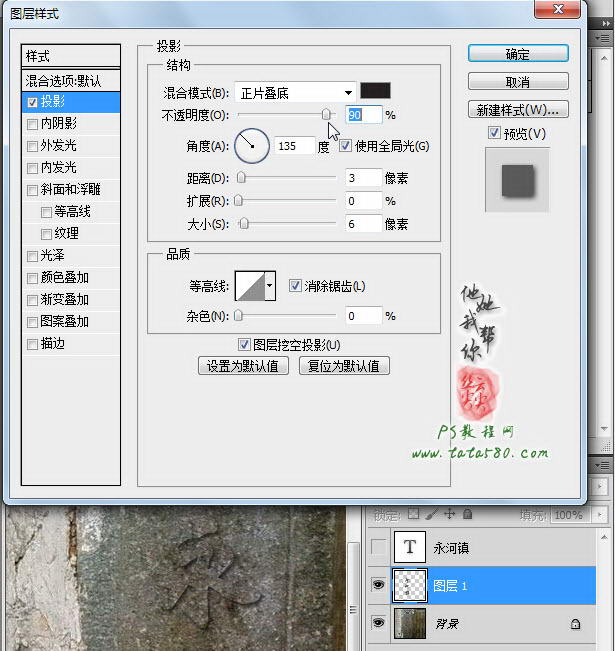
19、設置好投影效果後,再單擊勾選中下方的"斜麵和浮雕",設置樣式為"外斜麵",方法為"雕刻柔和",深度為60%,大小為3,具體參數及效果如下圖所示:
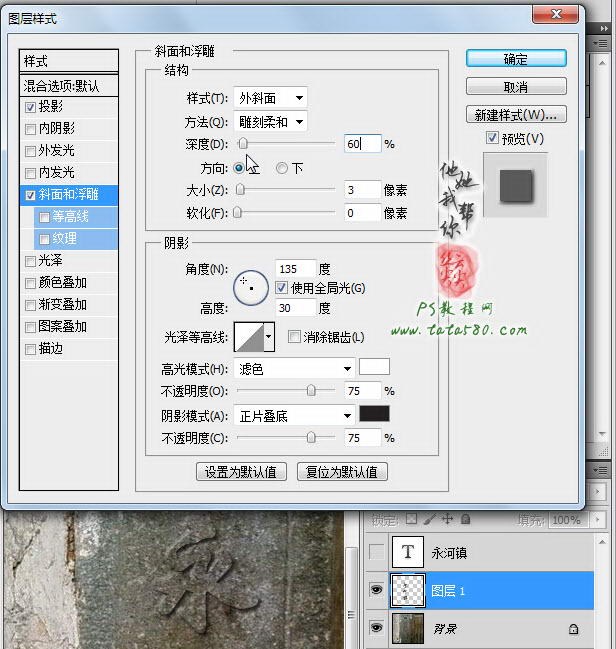
20、應用投影、斜麵和浮雕圖層樣式後的效果大致如下,不同的參數設置會產生不同的浮雕效果:
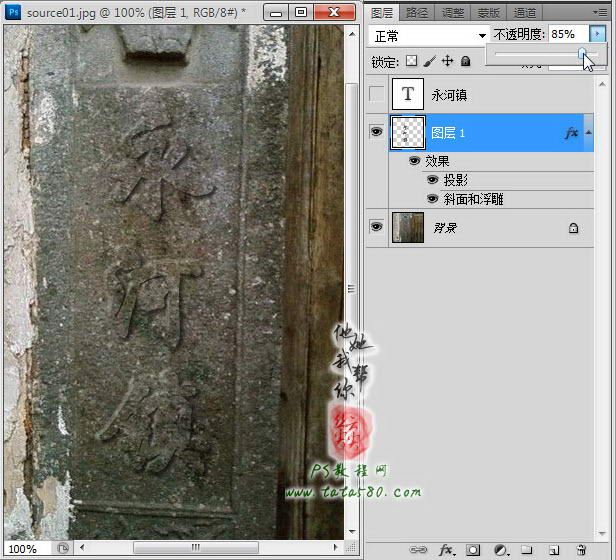
[page]
21、最後一般還要再調整一下色澤,單擊圖層麵板下方的"創建新的填充或調整圖層"按鈕,在彈出的菜單中選擇"亮度/對比度",如下圖所示:
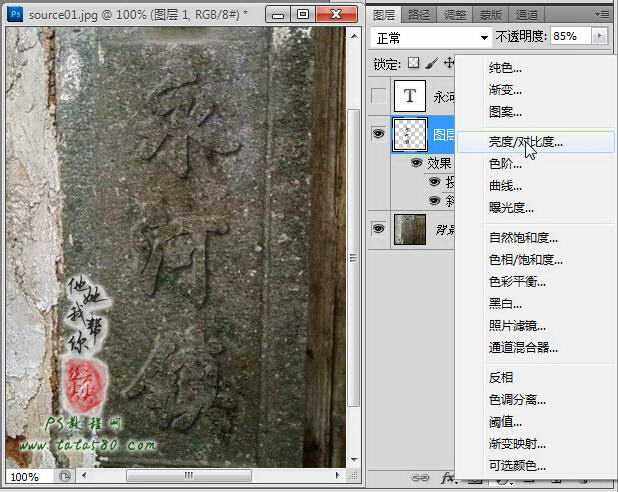
22、在彈出的調整框中進行相應的設置,適當降低亮度和升高對比度,可以讓浮雕刻字與背景更加的溶合,具體視情況而定,到此本例的浮雕刻字基本完成,有興趣的朋友可以試試其他材質的效果。
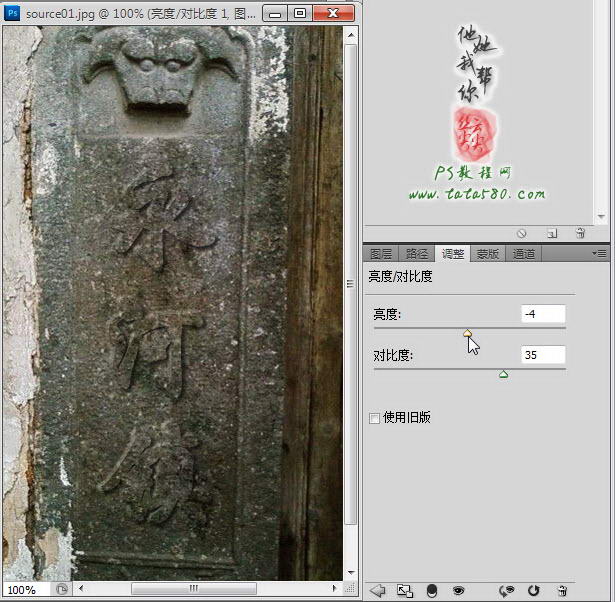
最後效果圖:
